Nem og hurtig Android Root-guide

Efter at have rootet din Android-telefon har du fuld systemadgang og kan køre mange typer apps, der kræver root-adgang.
TWRP står for Team Win Recovery Project, og det er open source-gendannelsessoftware til Android-enheder. TWRP giver brugerne mulighed for at gemme, installere, sikkerhedskopiere og gendanne firmware på deres enheder uden at bekymre sig om at påvirke enhedens tilstand, når de rooter, flasher eller installerer ny firmware på Android-enheder.
Denne guide illustrerer, hvordan man sikkert installerer TWRP på en Android-enhed uden at roote.
Bemærk: Brugere behøver ikke at roote Android for at installere TWRP, men skal låse bootloaderen op, og det vil slette alt indhold på din enhed. Metoden til at låse bootloaderen op vil også være forskellig for hver enhed.
Download og udpak Android SDK-værktøjer
Før du installerer TWRP, skal du installere Android SDK-værktøjerne . Hvis du kun vil bruge kommandolinjeværktøjerne i stedet for det fulde Android Studio (som optager en del plads), skal du på den side klikke på "Downloadindstillinger" og derefter vælge den pakke, der svarer til dit operativsystem, fra afsnittet "Kun kommandolinjeværktøjer" på Android-udviklerwebstedet.
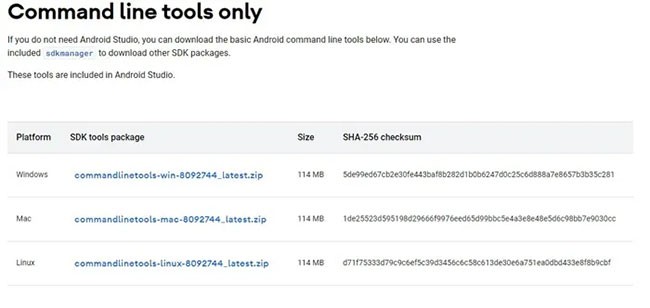
Når du har downloadet kommandolinjeværktøjerne, skal du udpakke dem til en placering efter eget valg.
Download TWRP-billedet, der svarer til din enhed
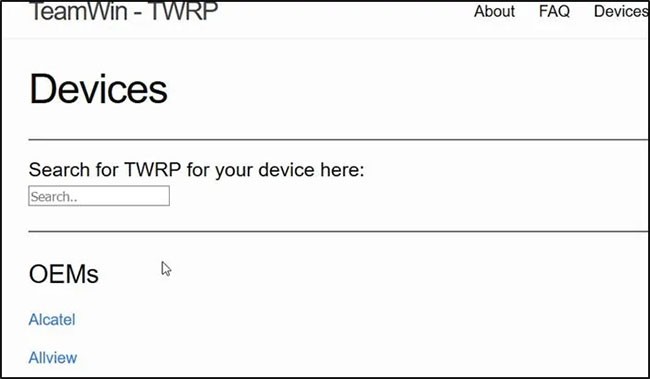
Du skal downloade det TWRP-billede, der passer til din enhed. Du kan finde en komplet liste over tilgængelige billeder på TWRP's hjemmeside.
https://twrp.me/Devices/Lås op for udviklerindstillinger, aktiver USB-fejlfinding og OEM-oplåsning
Du skal låse udviklerindstillingerne op på din telefon. For at gøre dette skal du gå til sektionen Om på din telefon i appen Indstillinger . Du skal trykke på build-nummeret 7 gange, før du får adgang til udviklerindstillingerne.
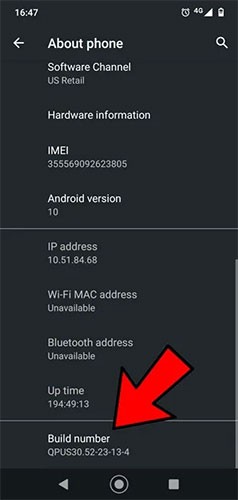
Fra Android-indstillinger skal du trykke på System > Avanceret > Udviklerindstillinger > USB-fejlfinding . Tryk på OK.
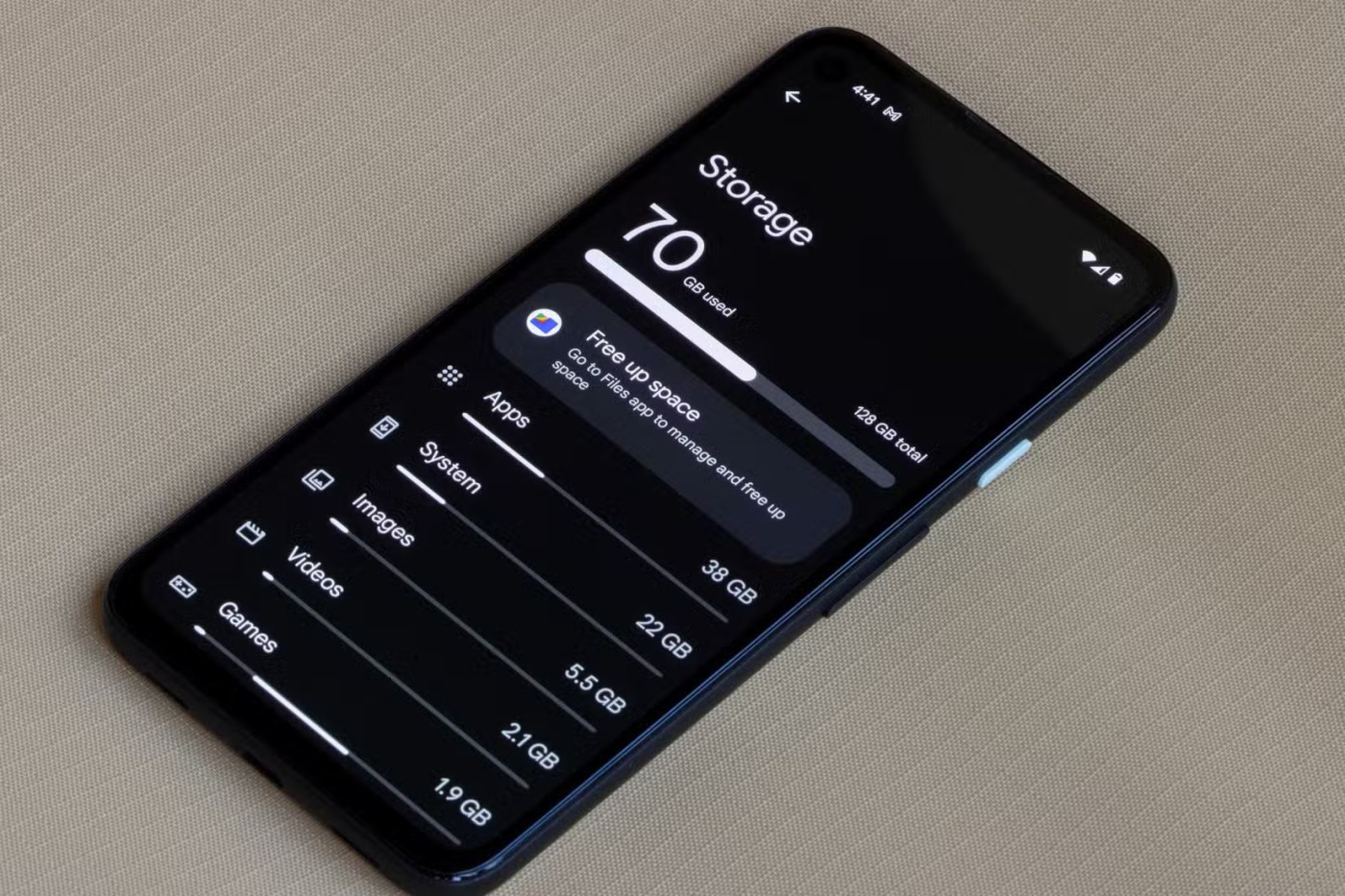
Søg derefter efter OEM-oplåsning i menuen Udviklerindstillinger , og vælg denne mulighed.
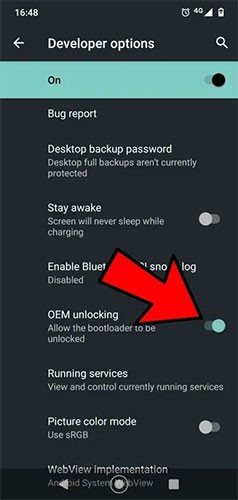
Din enhed vil bede dig om at indtaste en sikkerhedskode og informere dig om, at oplåsning af bootloaderen vil deaktivere enhedsbeskyttelsen. Dette giver dig mulighed for at låse bootloaderen op, når du starter din enhed første gang. I de fleste tilfælde vil oplåsning af bootloaderen slette alle data fra din enhed, så sørg for at sikkerhedskopiere alle filer, billeder, data og indstillinger, du vil beholde.
Tilslut enheden til computeren
Tilslut din enhed til din computer via et USB-datakabel. Når du tilslutter din enhed til din computer, kan du muligvis se en besked, der beder dig om at aktivere USB-fejlfinding. Hvis det er tilfældet, skal du trykke på Tillad altid fra denne computer > OK .
Hvis disse meddelelser ikke vises, bruger du sandsynligvis et almindeligt USB-opladerkabel i stedet for et datakabel, og du skal finde et erstatningskabel.
Installer TWRP via kommandoprompten
Trinene varierer afhængigt af dit operativsystem, men du skal starte kommandoprompten i den mappe, hvor du installerede eller udpakkede dine Android SDK-værktøjer. Du skal også placere TWRP-billedet i denne mappe.
I kommandovinduet skal du skrive:
adb devices... tryk derefter på Enter. Din enhed vil blive vist på listen.

Skriv derefter følgende kommando for at genstarte din enhed i bootlader/fastboot-tilstand:
adb reboot bootloaderKør derefter:
fastboot flash recovery twrp-3.6.X-XXX.imgDu skal sørge for at erstatte TWRP-versionen i denne kodelinje med den version, der svarer til den, du skal indlæse på din enhed.
Kør til sidst følgende kodelinje:
fastboot rebootNår du har gennemført dette trin, vil du kunne starte din enhed ved hjælp af TWRP brugerdefineret gendannelse og bruge dens funktioner.
Held og lykke!
Se også:
Efter at have rootet din Android-telefon har du fuld systemadgang og kan køre mange typer apps, der kræver root-adgang.
Knapperne på din Android-telefon er ikke kun til at justere lydstyrken eller vække skærmen. Med et par enkle justeringer kan de blive genveje til at tage et hurtigt billede, springe sange over, starte apps eller endda aktivere nødfunktioner.
Hvis du har glemt din bærbare computer på arbejdet, og du har en vigtig rapport, du skal sende til din chef, hvad skal du så gøre? Brug din smartphone. Endnu mere sofistikeret, forvandl din telefon til en computer for at multitaske lettere.
Android 16 har låseskærmswidgets, så du kan ændre låseskærmen, som du vil, hvilket gør låseskærmen meget mere nyttig.
Android Picture-in-Picture-tilstand hjælper dig med at formindske videoen og se den i billede-i-billede-tilstand, hvor du ser videoen i en anden brugerflade, så du kan lave andre ting.
Det bliver nemt at redigere videoer på Android takket være de bedste videoredigeringsapps og -software, som vi nævner i denne artikel. Sørg for, at du har smukke, magiske og stilfulde billeder, som du kan dele med venner på Facebook eller Instagram.
Android Debug Bridge (ADB) er et kraftfuldt og alsidigt værktøj, der giver dig mulighed for at gøre mange ting, f.eks. finde logfiler, installere og afinstallere apps, overføre filer, roote og flashe brugerdefinerede ROM'er og oprette sikkerhedskopier af enheden.
Med automatiske klik-applikationer behøver du ikke at gøre meget, når du spiller spil, bruger applikationer eller bruger opgaver, der er tilgængelige på enheden.
Selvom der ikke findes nogen magisk løsning, kan små ændringer i, hvordan du oplader, bruger og opbevarer din enhed, gøre en stor forskel i at bremse batterislid.
Den telefon, som mange elsker lige nu, er OnePlus 13, fordi den udover overlegen hardware også besidder en funktion, der har eksisteret i årtier: den infrarøde sensor (IR Blaster).
Google Play er praktisk, sikkert og fungerer godt for de fleste. Men der findes en hel verden af alternative appbutikker derude – nogle der tilbyder åbenhed, nogle der prioriterer privatliv, og nogle der bare er en sjov forandring.
TWRP giver brugerne mulighed for at gemme, installere, sikkerhedskopiere og gendanne firmware på deres enheder uden at bekymre sig om at påvirke enhedens tilstand, når de rooter, flasher eller installerer ny firmware på Android-enheder.
Hvis du tror, du kender din Galaxy-enhed godt, vil Good Lock vise dig, hvor meget mere den kan.
De fleste af os behandler vores smartphones opladningsport, som om dens eneste opgave er at holde batteriet i live. Men den lille port er meget kraftigere, end den giver den æren for.
Hvis du er træt af generiske tips, der aldrig virker, er her nogle, der stille og roligt har transformeret den måde, du tager billeder på.
De fleste børn foretrækker at lege frem for at studere. Disse mobilspil, der både er lærerige og underholdende, vil dog appellere til yngre børn.
Tjek Digital Wellbeing på din Samsung-telefon for at se, hvor meget tid du bruger på din telefon i løbet af dagen!
Falske opkaldsapplikationer hjælper dig med at oprette opkald fra din egen telefon for at undgå akavede og uønskede situationer.
Hvis du virkelig vil beskytte din telefon, er det tid til at begynde at låse din telefon for at forhindre tyveri samt beskytte den mod hacks og svindel.
USB-porten på din Samsung-telefon er til mere end blot opladning. Fra at forvandle din telefon til en stationær computer til at strømforsyne andre enheder, vil disse mindre kendte apps ændre den måde, du bruger din enhed på.
Efter at have rootet din Android-telefon har du fuld systemadgang og kan køre mange typer apps, der kræver root-adgang.
Knapperne på din Android-telefon er ikke kun til at justere lydstyrken eller vække skærmen. Med et par enkle justeringer kan de blive genveje til at tage et hurtigt billede, springe sange over, starte apps eller endda aktivere nødfunktioner.
Hvis du har glemt din bærbare computer på arbejdet, og du har en vigtig rapport, du skal sende til din chef, hvad skal du så gøre? Brug din smartphone. Endnu mere sofistikeret, forvandl din telefon til en computer for at multitaske lettere.
Android 16 har låseskærmswidgets, så du kan ændre låseskærmen, som du vil, hvilket gør låseskærmen meget mere nyttig.
Android Picture-in-Picture-tilstand hjælper dig med at formindske videoen og se den i billede-i-billede-tilstand, hvor du ser videoen i en anden brugerflade, så du kan lave andre ting.
Det bliver nemt at redigere videoer på Android takket være de bedste videoredigeringsapps og -software, som vi nævner i denne artikel. Sørg for, at du har smukke, magiske og stilfulde billeder, som du kan dele med venner på Facebook eller Instagram.
Android Debug Bridge (ADB) er et kraftfuldt og alsidigt værktøj, der giver dig mulighed for at gøre mange ting, f.eks. finde logfiler, installere og afinstallere apps, overføre filer, roote og flashe brugerdefinerede ROM'er og oprette sikkerhedskopier af enheden.
Med automatiske klik-applikationer behøver du ikke at gøre meget, når du spiller spil, bruger applikationer eller bruger opgaver, der er tilgængelige på enheden.
Selvom der ikke findes nogen magisk løsning, kan små ændringer i, hvordan du oplader, bruger og opbevarer din enhed, gøre en stor forskel i at bremse batterislid.
Den telefon, som mange elsker lige nu, er OnePlus 13, fordi den udover overlegen hardware også besidder en funktion, der har eksisteret i årtier: den infrarøde sensor (IR Blaster).
















